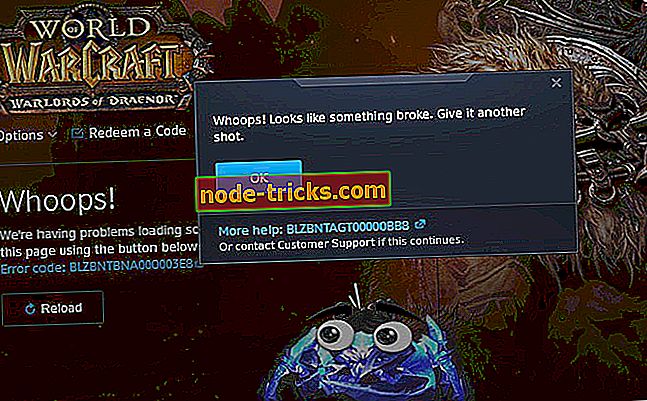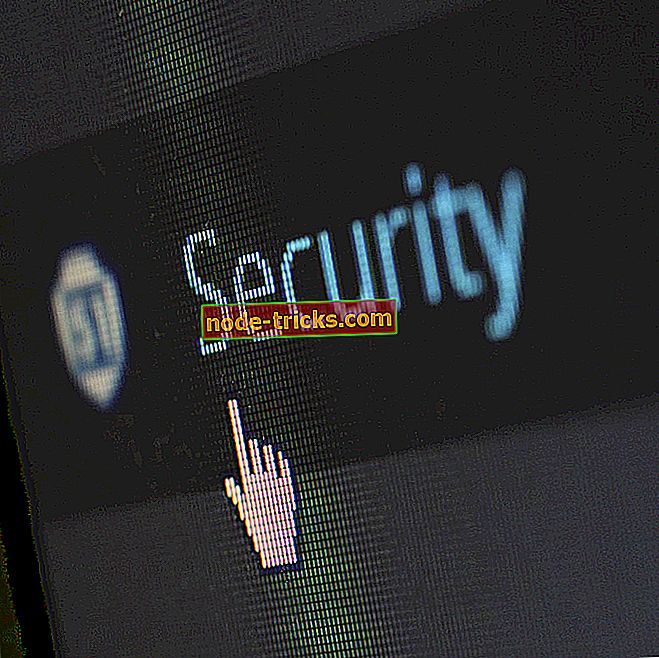4 решения за отстраняване на грешки в Windows 10 0xc004e016 и 0xc004c003
4 метода за отстраняване на грешки 0xc004e016 / 0xc004c003
- Изпълнете няколко командни команди
- Променете продуктовия ключ с командата slui.exe
- Опитайте се да надстроите до Windows 10 още веднъж
- Бъди търпелив
Много грешки могат да възникнат, когато искате да активирате операционната система Windows 10 или да промените продуктовия ключ. Наскоро някои потребители съобщиха, че са изправени пред кодове за грешка 0xc004e016 и 0xc004c003, когато се опитват да активират копието на Windows 10.
В това ръководство съставих няколко решения, които да ви помогнат да решите този проблем.
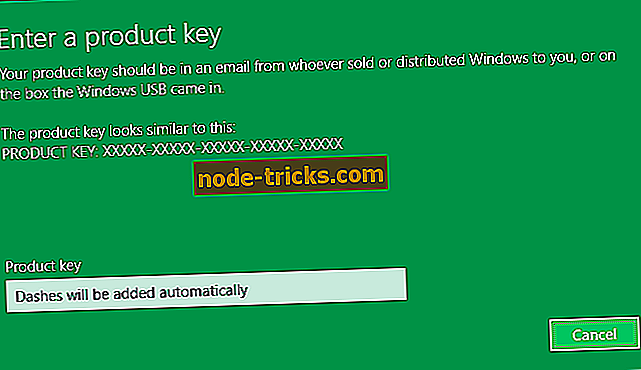
Първо трябва да сте сигурни, че използвате продуктовия ключ, който не е бил използван на друг компютър. Защото, ако се опитате да „използвате повторно” продуктовия ключ, няма никакъв шанс той да работи, без значение какво.
Но ако използвате автентичния продуктов ключ, но все пак получавате грешки 0xc004e016 или 0xc004c003, можете да опитате някои от следните решения.
Стъпки за отстраняване на грешки в Windows 10 0xc004e016 / 0xc004c003
Решение 1 - Изпълнете няколко командни команди
Първото решение, което може да бъде полезно, ако не можете да активирате Windows 10, или да промените продуктовия ключ, е да се опитате да поправите нещата с командния ред. Ето какво трябва да направите:
- Кликнете с десния бутон на мишката върху бутона "Старт" и отворете командния ред (администратор)
- Въведете следните команди и натиснете Enter след всяко въвеждане:
- slmgr / upk
- slmgr.vbs / cpky
- slmgr / ckms
- slmgr.vbs / ckms
- slmgr / skms localhost
- Затворете командния ред и опитайте да активирате Windows 10 или променете продуктовия ключ отново.
Решение 2 - Променете продуктовия ключ с командата slui.exe
Slui.exe е вградена в Windows команда, която позволява на потребителите да променят продуктовия ключ. Така че, ако имате проблеми с обичайното активиране, можете да опитате този метод. Ето какво трябва да направите, за да активирате Windows 10 или променете продуктовия ключ с командата slui.exe:
- Отидете на Търсене, въведете slui.exe 3 и го отворете
- Въведете продуктовия ключ и проверете дали сега можете да активирате Windows
Ако това не работи, можете да опитате и друга команда slui.exe:
- Отидете на Търсене, въведете slui.exe 4 и го отворете
- Въведете продуктовия ключ и проверете дали сега можете да активирате Windows.
Решение 3 - Опитайте се да надстроите до Windows 10 отново
Когато надстроите до Windows 10, вашият лиценз се свързва с хардуера и понякога може да има някои грешки, свързани с активирането и хардуера. Така че преди да започнете, уверете се, че премахвате всички обяви от Windows 10 от устройствата си в профила си в Microsoft. Не се притеснявайте, ще ги върнете по-късно.
Извършете чисто повторно инсталиране на Windows 7 / 8.1 / 10 и влезте в него, като използвате акаунта на Microsoft. Уверете се, че вашият Windows 7 / 8.1 / 10 е активиран чрез стартиране на командния ред и въвеждане на slmgr.vbs / ato в него.
Когато сте сигурни, че вашият Windows 7 / 8.1 / 10 е активиран, можете да надстроите до Windows 10 чрез Windows Update. Не забравяйте да влезете в Windows 10, като използвате акаунта си в Microsoft.
Също така можете да стартирате Command Prompt и да въведете slmgr.vbs / ato, за да видите дали вашият Windows 10 е активиран. Можете също да проверите дали компютърът ви е посочен в раздела Устройства в профила си в Microsoft.
Сега можете да извършите чиста инсталация на Windows 10. Можете да създадете настройка на USB с помощта на Media Creation Tool. Просто се уверете, че по време на инсталацията влизате в профила си в Microsoft.
Решение 4 - Бъдете търпеливи
Е, ако нищо не проработи, няма нищо друго, освен да изчакате търпеливо. Тези два кода за грешка могат да се появят и ако сървърите на Microsoft за актуализиране и активиране са прекалено заети. Това се случва, когато прекалено много потребители се опитват да инсталират и активират нова версия на операционната система по едно и също време. Изчакайте няколко часа и след това я пуснете отново.
Освен тези методи, можете да опитате някои алтернативни начини за активиране на вашата система, като активиране по телефона и др.
Това би било всичко, ако имате някакви коментари, предложения или може би други решения, потърсете коментар. Също така, ако имате други проблеми, свързани с Windows 10, можете да проверите за решението в нашия Windows 10 Fix раздел.
СВЪРЗАНИ ДЯЛОВЕ ЗА ПРОВЕРКА:
- FIX: Windows 10 няма да се активира след преинсталиране
- Fix: „Този ключ не може да се използва за активиране на тази версия на грешка в Windows
- 4 бързи поправки за грешка при активиране на Windows 10 0xc004f034
Забележка на редактора: Тази публикация първоначално беше публикувана през юли 2015 г. и оттогава бе актуализирана за свежест и точност.